Le regole di ricerca consentono di definire quali fonti di conoscenza (o parti di fonti di conoscenza) un agenti AI avanzata deve usare in diverse situazioni durante la creazione di risposte generate AI alle domande degli utenti.
Devi essere un amministratore client per configurare le regole di ricerca.
Questo articolo include i seguenti argomenti:
- Informazioni sulle regole di ricerca
- Creazione di una regola di ricerca
- Aggiunta di una regola di ricerca a una procedura
- Aggiunta di una regola di ricerca a una finestra di dialogo
- Modifica della regola di ricerca predefinita
Articoli correlati:
Informazioni sulle regole di ricerca
In agenti AI - Avanzati, è già configurata una regola di ricerca predefinita. Questa regola predefinita è configurata in modo che l’ agenti AI esegua la ricerca in tutti gli articoli da tutte le origini Knowledge importate quando invia a un utente una risposta generata AI(una risposta generativa o una risposta creata con AI agente).
Tuttavia, puoi creare regole di ricerca aggiuntive per personalizzare le origini della conoscenza da cercare in scenari specifici. Ad esempio, puoi creare regole di ricerca basate su URL, impostazioni locali, etichette e segmenti (per gli agenti AI con AI agente ) per personalizzare l’esperienza per i diversi segmenti di utenti.
Senza una regola di ricerca specifica applicata, viene applicata la regola di ricerca predefinita, che esegue la ricerca in tutte le origini Knowledge, a meno che non sia stata configurata in modo diverso.
Creazione di una regola di ricerca
La creazione di una regola di ricerca è il primo passaggio per determinare quali fonti di conoscenza l’ agenti AI deve usare in una situazione specifica. Il modo in cui crei una regola di ricerca è leggermente diverso a seconda che tu:
Creazione di una regola di ricerca per AI agente
Puoi creare una regola di ricerca da usare con AI di agenti.
Quando crei la regola, puoi specificare quali segmenti devono attivarla oppure aggiungerla a una procedura o a una finestra di dialogo in un secondo momento. Quando i dati della sessione di una conversazione corrispondono al segmento specificato, oppure quando l’utente raggiunge il punto specificato all’interno di un flusso di conversazione, l’ agenti AI cerca solo le origini informazioni configurate nella regola quando forma la risposta generata AI.
Per creare una regola di ricerca
- In agenti AI - Avanzati, nell’angolo in alto a destra, usa il campo a discesa agenti AI per selezionare l’ agenti AI per il quale vuoi creare una regola di ricerca.
- Nella barra laterale sinistra, fai clic su Contenuto > Conoscenza > Regole di ricerca.
- Fai clic su Crea regola di ricerca.
Si apre la finestra Crea regola di ricerca.
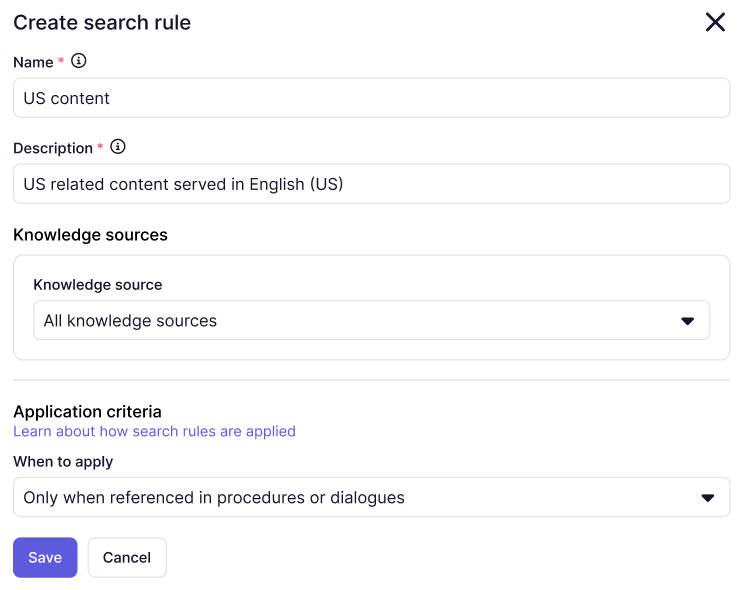
- In Nome, inserisci un nome descrittivo per la regola di ricerca.
Questo nome viene visualizzato solo nella pagina Regole di ricerca per aiutarti a riconoscere e gestire le regole.
- In Descrizione, aggiungi una descrizione per la regola per aiutarti a ricordare a cosa serve e per consentire all’intelligenza AI di comprendere lo scopo della regola.
- In Origini Knowledge, seleziona un’origine Knowledge importata in precedenza.
- (Facoltativo) Se vuoi che questa regola cerchi solo in un sottoinsieme dell’origine Knowledge selezionata:
- Seleziona Imposta criteri di filtro.
- Lascia l’opzione Abbina tutte le condizioni selezionata oppure seleziona Abbina tutte le condizioni per determinare come valutare le condizioni della regola.Nota: È importante assicurarsi che le condizioni abbiano un senso logico insieme. Se selezioni Abbina tutte le condizioni ma le condizioni sono in conflitto, non verrà restituito alcun risultato.
- Nel primo dei tre campi condizione, seleziona url, localeo labels.
- Nel campo operatore, seleziona uno degli operatori disponibili: Uguale a, Non uguale a, Contiene, Include qualsiasi, Include tuttoo Non include nessunoNota: Se stai creando una regola di ricerca basata su una singola etichetta, usa Contiene. Se ne stai creando una basata su più etichette, usa Include qualsiasi, Include tutto o Non include.
- Nel terzo campo della condizione, inserisci l’URL, le impostazioni locali o l’etichetta (in base al parametro selezionato sopra) che vuoi che la regola valuti.
- (Facoltativo) Fai clic su Aggiungi condizione e ripeti i tre passaggi precedenti per aggiungere una nuova condizione per filtrare la regola di ricerca.
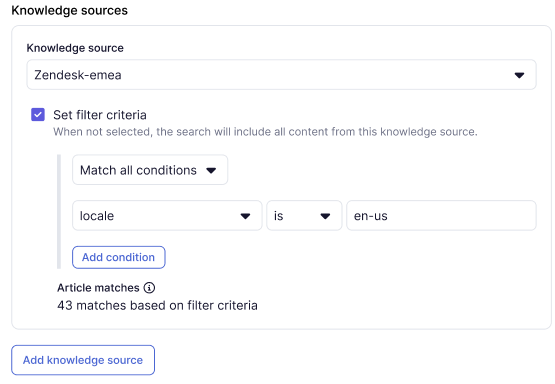
- (Facoltativo) Fai clic su Aggiungi origine Knowledge e ripeti i passaggi da 6 a 7 per aggiungere e configurare un’altra origine Knowledge per questa regola di ricerca.
- In Criteri di applicazione, seleziona una delle seguenti opzioni in Quando applicare:
- Solo quando indicato nelle procedure o nei dialoghi: La regola di ricerca si applica solo quando è stato fatto riferimento in modo specifico in una procedura o in una finestra di dialogo.
- Quando TUTTI i segmenti corrispondono o quando viene fatto riferimento: La regola di ricerca si applica quando viene fatto riferimento in modo specifico in una procedura o in una finestra di dialogo e anche quando corrisponde a tutti i segmenti selezionati nel passaggio successivo.
- Quando QUALSIASI segmento corrisponde o quando viene fatto riferimento: La regola di ricerca si applica quando è stata specificatamente referenziata in una procedura o in una finestra di dialogo e anche quando corrisponde a uno dei segmenti selezionati nel passaggio successivo.
- Se hai selezionato When ALL o When ANY qui sopra, fai clic su Applica ai segmenti e seleziona i segmenti che devono attivare la regola di ricerca.
Se i dati della sessione di una conversazione corrispondono a uno dei segmenti selezionati, la regola di ricerca viene applicata a qualsiasi risposta agenti AI che usa risposte generative o AI agenti.
- Fai clic su Salva.
- (Facoltativo) Aggiungi la regola di ricerca a una procedura o a una finestra di dialogo seguendo i passaggi seguenti.
Creazione di una regola di ricerca per le risposte generative
Puoi creare una regola di ricerca da usare con le risposte generative.
Dopo aver creato la regola, devi aggiungerla a un blocco di risposte generative all’interno di una finestra di dialogo. Quando un utente raggiunge questo blocco all’interno di un flusso di conversazione, l’ agenti AI cerca solo le origini della conoscenza configurate nella regola quando forma una risposta generativa.
Per creare una regola di ricerca
- In agenti AI - Avanzati, nell’angolo in alto a destra, usa il campo a discesa agenti AI per selezionare l’ agenti AI per il quale vuoi creare una regola di ricerca.
- Nella barra laterale sinistra, fai clic su Impostazioni > Risposte generative > Regole di ricerca.
- Fai clic su Crea regola.
- In Nome regola, inserisci un nome descrittivo.
Questo nome viene visualizzato solo nella pagina Regole di ricerca per aiutarti a riconoscere e gestire le regole.
- In Descrizione, aggiungi una descrizione per la regola per aiutarti a ricordare a cosa serve.
- In Cerca origine Knowledge, seleziona un’origine Knowledge importata in precedenza.
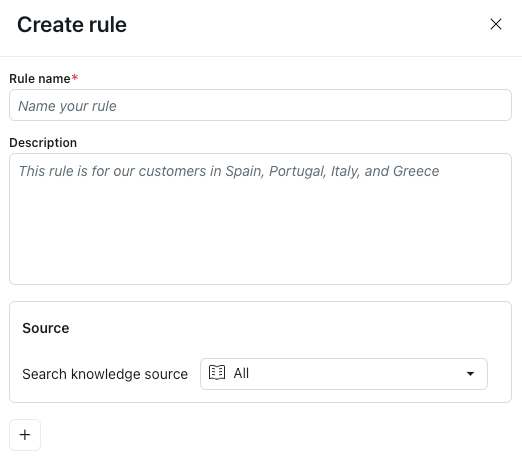
- Espandi la sezione Impostazioni avanzate per aggiungere condizioni per l’origine Knowledge selezionata:
- In Condizione di corrispondenza qui sotto, seleziona Tutti o Qualsiasi per determinare come valutare le condizioni della regola.Nota: È importante assicurarsi che le condizioni abbiano un senso logico insieme. Se selezioni Tutti tranne le condizioni in conflitto, non verrà restituito alcun risultato.
- In Seleziona un parametro, seleziona URL, impostazioni localio etichette.
- Nel campo Uguale a , lascia selezionato Uguale a o seleziona uno degli altri operatori disponibili: Non uguale a, Contiene, Include qualsiasi, Include tutto, Non include nessuno
Nota: Se stai creando una regola di ricerca basata su una singola etichetta, usa Contiene. Se ne stai creando una basata su più etichette, usa Include qualsiasi, Include tutto o Non include.
- In Aggiungi valore, inserisci l’URL, le impostazioni locali o l’etichetta (in base al parametro selezionato sopra) che vuoi che la regola valuti.
- (Facoltativo) Fai clic sull’icona più (+) e ripeti i passaggi da 7.1 a 7.4 per aggiungere e configurare un’altra condizione.
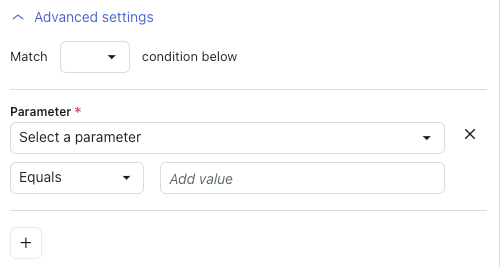
- In Condizione di corrispondenza qui sotto, seleziona Tutti o Qualsiasi per determinare come valutare le condizioni della regola.
- (Facoltativo) Fai clic sull’icona più (+) sotto le condizioni della prima fonte di informazioni e ripeti i passaggi da 6 a 7 per aggiungere e configurare un’altra fonte di informazioni per questa regola di ricerca.
- Fai clic su Salva.
- Aggiungi la regola di ricerca a una finestra di dialogo seguendo i passaggi seguenti.
Aggiunta di una regola di ricerca a una procedura
Puoi aggiungere la regola di ricerca a una procedura per determinare quali fonti di conoscenza l’ agenti AI deve usare quando fornisce una risposta basata sull’intelligenza AI agentica.
Per aggiungere una regola di ricerca a una procedura
- Apri la procedura a cui vuoi aggiungere una regola di ricerca.
- Fai clic sull’icona più (+) e seleziona Condividi risposta Knowledge con regola di ricerca.
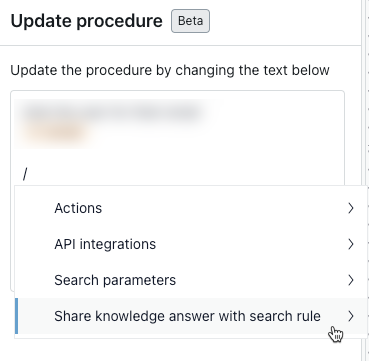
- Seleziona la regola di ricerca da applicare.
- Fai clic su Aggiorna bozza.
Aggiunta di una regola di ricerca a una finestra di dialogo
Puoi aggiungere una regola di ricerca a una finestra di dialogo per determinare quali fonti di informazioni il tuo agenti AI dovrebbe usare quando fornisce una risposta generativa.
Le regole di ricerca devono essere aggiunte a un blocco di risposte generative all’interno di una finestra di dialogo.
Per aggiungere una regola di ricerca a una finestra di dialogo
- Apri lo strumento di creazione dialoghi per il dialogo a cui vuoi aggiungere una regola di ricerca.
- Seleziona il blocco Risposte generative a cui vuoi applicare la regola di ricerca.
- Disattiva Usa regola di ricerca predefinita .
- In Seleziona regola, seleziona la regola di ricerca creata.
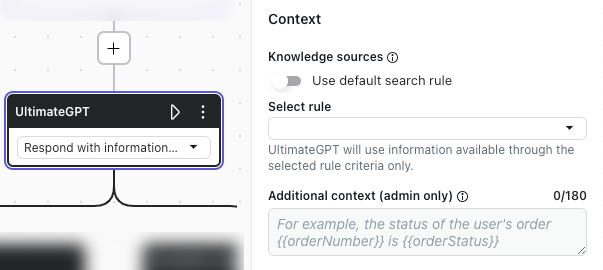
- Fai clic su Pubblica.
Modifica della regola di ricerca predefinita
Esiste già una regola di ricerca predefinita per l’ agenti AI . Questa regola è configurata per usare tutte le origini Knowledge importate.
Non puoi eliminare la regola predefinita, ma puoi modificarla se vuoi configurare un comportamento predefinito diverso. Ad esempio, puoi modificarlo per usare una specifica origine Knowledge come predefinita.
Poiché la regola di ricerca predefinita controlla il comportamento di ricerca predefinito dell’agente AI , non deve corrispondere ad alcun segmento o essere aggiunta a una procedura o a una finestra di dialogo.
Per modificare la regola di ricerca predefinita
- In agenti AI - Avanzati, nell’angolo in alto a destra, usa il campo a discesa agenti AI per selezionare l’ agenti AI per il quale vuoi creare una regola di ricerca.
- Nella barra laterale sinistra, fai clic su una delle seguenti opzioni:
- Impostazioni > Risposte generative > Regole di ricerca per un agenti AI con risposte generative.
- Contenuto > Conoscenza > Regole di ricerca per un agenti AI con AI per agenti .
- A destra della regola di ricerca Predefinita (predefinita) , fai clic sul menu delle opzioni (
 ) e seleziona Visualizza.
) e seleziona Visualizza.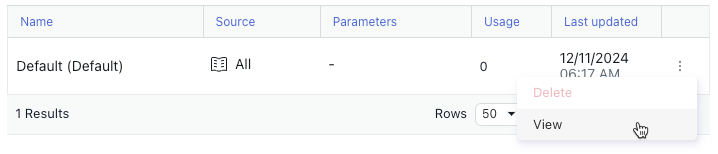
- Nel riquadro Modifica regola, configura la regola di ricerca predefinita come preferisci.
Per informazioni, consulta Creazione di una regola di ricerca.
Avvertenza sulla traduzione: questo articolo è stato tradotto usando un software di traduzione automatizzata per fornire una comprensione di base del contenuto. È stato fatto tutto il possibile per fornire una traduzione accurata, tuttavia Zendesk non garantisce l'accuratezza della traduzione.
Per qualsiasi dubbio sull'accuratezza delle informazioni contenute nell'articolo tradotto, fai riferimento alla versione inglese dell'articolo come versione ufficiale.